手机电脑蓝牙配对成功,为什么连接失败? Win11电脑和手机蓝牙无法连接的解决方法
更新时间:2024-01-20 09:35:30作者:jiang
当我们尝试将手机和电脑通过蓝牙进行配对时,虽然会看到配对成功的提示,但有时却发现无法成功连接,特别是在使用Win11操作系统的电脑时,与手机的蓝牙连接问题似乎更加常见。为什么在配对成功的情况下连接会失败呢?这可能涉及到一系列原因,例如设备之间的兼容性问题、驱动程序的更新、信号干扰等等。幸运的是我们可以采取一些解决方法来解决这些问题,确保手机和电脑之间的蓝牙连接顺利进行。
解决方法如下:
1. 按【 Win + X 】组合键,或【右键】点击任务栏上的【Windows开始菜单】。在打开的右键菜单项中,选择【运行】;
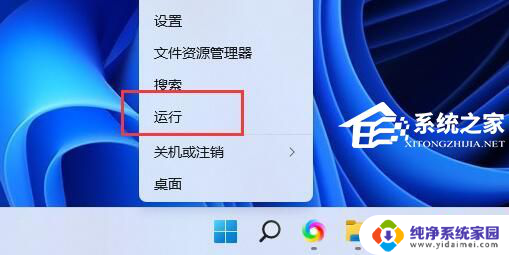
2. 运行窗口,输入【control】命令,按【确定或回车】,打开控制面板;
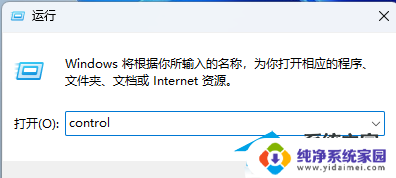
3. 控制面板窗口,切换到【类别】查看方式,然后点击调整计算机的设置下的【硬件和声音】;
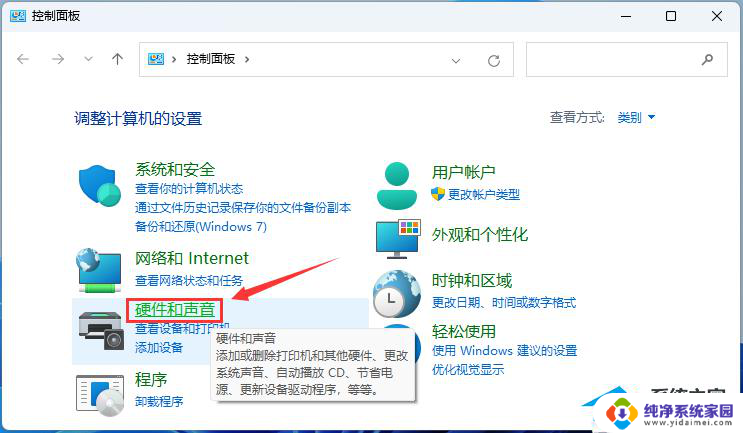
4. 硬件和声音窗口,点击【设备管理器】;
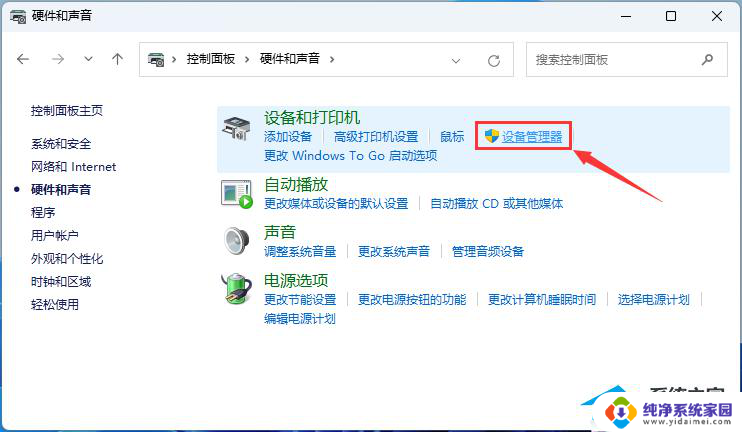
5. 设备管理器窗口,展开【蓝牙】并选择一个设备。然后点击【操作】,在打开的下拉项中,选择【设备和打印机】;
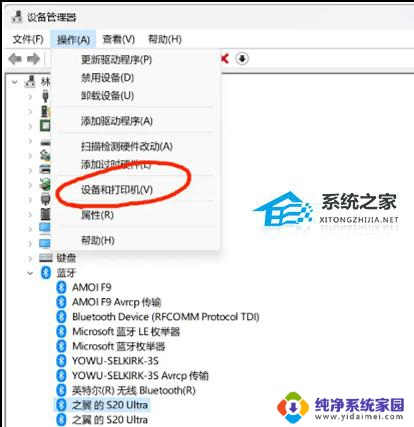
6. 然后找到你已经配对成功,但是连接不上的设备。点击【右键】,打开的选项中,选择【连接时使用 - 接入点】。
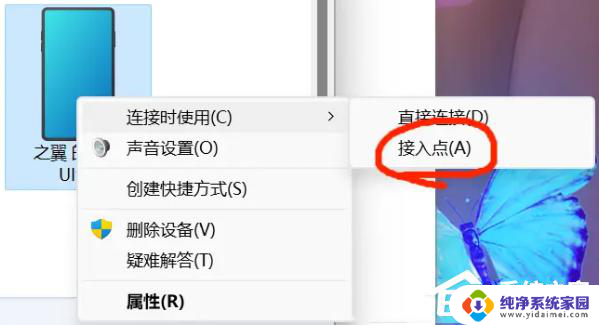
以上就是手机电脑蓝牙配对成功后,为什么连接失败的全部内容,对于不清楚的用户,可以参考以上小编的步骤进行操作,希望对大家有所帮助。
手机电脑蓝牙配对成功,为什么连接失败? Win11电脑和手机蓝牙无法连接的解决方法相关教程
- 电脑和手机蓝牙配对成功但连接不上 Win11电脑和手机蓝牙配对成功但无法连接
- 蓝牙耳机连接不上win11 win11电脑手机蓝牙已配对但无法连接的解决方法
- win11蓝牙一直正在连接 Win11蓝牙配对成功但无法连接怎么办
- win11蓝牙耳机无法连接 Win11蓝牙耳机无法使用的解决办法
- win11电脑蓝牙耳机怎么连接 Win11蓝牙耳机连接方法
- win11笔记本连接不上蓝牙耳机 Win11蓝牙耳机无法连接怎么办
- 鼠标蓝牙怎么与电脑蓝牙配对win11联想小新 联想小新蓝牙静音鼠标无法连接电脑怎么办
- win11蓝牙蓝牙能连接airpods吗 Win11连接Airpods失败怎么办
- win11笔记本怎么连接蓝牙耳机 Win11电脑连接蓝牙耳机步骤
- win11蓝牙怎么连电脑 Win11蓝牙耳机连接电脑教程
- win11如何关闭协议版本6 ( tcp/ipv6 ) IPv6如何关闭
- win11实时防护自动开启 Win11实时保护老是自动开启的处理方式
- win11如何设置网页为默认主页 电脑浏览器主页设置教程
- win11一个屏幕分四个屏幕怎么办 笔记本如何分屏设置
- win11删除本地账户登录密码 Windows11删除账户密码步骤
- win11任务栏上图标大小 win11任务栏图标大小调整方法